Monitorear y finalizar procesos puede ser algo bastante útil en debian, esto se lo puede realizar a través de una serie de comandos que analizaremos a continuación, pero antes debemos instalar el paquete necesario para poder utilizar el comando "kill" que no permitirá finalizar procesos.
primero debemos instalar el paquete "psmisc" de la siguiente forma
- apt-get install psmisc
Y una vez completada la instalación comprobamos que este instalado correctamente.
- man killall
Ahora para poder hacer las pruebas iniciaremos sesión con un usuario que no sea el root en nuestro caso previamente creamos el usuario "alumno" crearemos un archivo ejecutable y le damos los permisos necesarios de la siguiente forma.
- echo "while sleep 5;do date;done" > prueba.sh
- chmod 777 prueba.sh
Luego verificamos que el "huponexit" este habilitado
- shopt | grep huponexit
si esta off lo activamos
- shopt -s huponexit
y ejecutamos nuestro archivo junto con el comando "nohup" el cual hará que el proceso se siga ejecutando aun cuando el usuario cierre sesión.
- nohup ./prueba.sh &
Luego cambiamos nuevamente con el usuario root e ingresamos a la ruta /home/alumno/ y con el comando "tail" verificamos el resultado del proceso que iniciamos antes.
- tail -f /home/alumno/nohup.out
Con el comando "ps aux" podemos comprobar el proceso que inicio el usuario alumno, y usando el comando "killall" podemos detenerlo, de la siguiente forma
- ps aux|grep sleep
- killall sleep
Es este caso usamos el comando "jobs" pero al haber sido el usuario alumno el que inicio el proceso al usarlo en el usuario root no nos da ningún resultado..
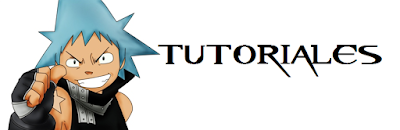
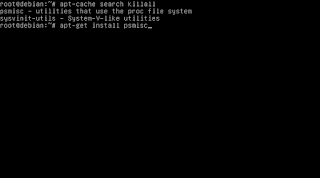





No hay comentarios.:
Publicar un comentario